Aug 14, 2025 • Categoría: Recuperación de archivos • Soluciones probadas
Una vez en la vida, seguramente, has contado con imágenes memorables que, siendo datos importantes, las has eliminados sin querer y, luego, al recuperarlas, están corruptas. Casi todo el mundo ha experimentado esto una vez en la vida, pero ya no. La tecnología de la información ha avanzado, existen una variedad de nuevos programas que han salido para recuperar fácilmente tus archivos corruptos de forma gratuita.
En este artículo, detallaremos los 10 diversos programas que, pueden ayudarte a recuperar tu programa fácilmente sin pagar ningún centavo. Describiremos brevemente cada programa y mencionaremos sus ventajas y desventajas para darte la mejor idea sobre qué programa utilizar en cada situación. Después de leer este artículo, serás capaz de entender cómo recuperar tu archivo dañado.
¿Cómo Es Posible Recuperar tus Archivos Corruptos de una Computadora?
La recuperación de archivos corruptos puede ser tedioso, pero, una vez que, aprendes el arte de la recuperación de un archivo dañado es un proceso muy fácil. Hay numerosos programas que, pueden ayudarte a recuperar el archivo dañado de tus computadoras. Este programa está disponible en Internet de forma gratuita, sólo tienes que descargarlo y utilizarlo para recuperar tu archivo corrupto. Todo lo que tienes que hacer es escanear tu archivo en cualquier programa de recuperación de archivos y recuperar los datos a través del programa. Asegúrate de reparar el archivo después de recuperarlo.
10 Mejores Programas de Recuperación de Archivos Corruptos Gratis en el 2023
Algunos programas pueden ayudarte a recuperar el archivo corrupto, pero estoy enumerando los 10 mejores programas para darte la mejor opción para recuperar tu archivo corrupto.
1. Programa Gratuito Recoverit Data Recovery
Recoverit Data Recovery es uno de los mejores programas para recuperar los datos de tu PC, disco duro, USB, tarjeta SD, teléfono móvil. Es un programa de recuperación de datos de confianza y reconocido mundialmente con clientes y testimonios internacionales.
La principal ventaja del programa Recoverit Data Recovery es que, puedes recuperar los datos de casi todos los dispositivos y, es completamente gratuito para recuperar datos de 100MB. Tiene un proceso de recuperación de datos muy sencillo de 3 pasos que comienza con la selección, el escaneo y la recuperación de datos. La desventaja es que, tienes que pagar un precio para recuperar datos de más de 100 MB, así que, es mejor si tienes que recuperar datos pequeños.

2. IBoysoft Data Recovery
IBoysoft Data Recovery es un programa de recuperación de datos todo en uno para recuperar datos, fotos, videos, música y documentos. Está disponible para su descarga gratuita en Windows y Apple. Tiene grandes características de recuperación de datos con un sistema de apoyo 4/7.
La principal ventaja de iBoysoft es que, puedes recuperar cualquier archivo, ya sea música, documentos, videos, etc. Tiene características para recuperar cualquier tipo de archivo con una interfaz muy fácil de usar. La desventaja es que, está disponible para su descarga gratuita, pero tendrás que comprar una clave de licencia para recuperar los datos hasta ciertos MB.

3. Soft Perfect File Recovery
Soft Perfect File Recovery es un programa de recuperación de datos de teléfonos móviles y computadoras fácil de usar. Puedes recuperar cualquier archivo dañado perdido debido a un ataque de virus, accidente de software, partición perdida, o cualquier otra razón.
La principal ventaja de Soft Perfect File Recovery es que, puedes recuperar los datos de hasta 2 GB de forma gratuita. También, proporciona varias opciones de recuperación de datos para seleccionar. La desventaja es que, sólo es adecuado para la recuperación de datos pequeños, mientras que, tendrás que pagar para recuperar archivos de datos de mayor tamaño.

4. Puran File Recovery
Puran File Recovery es un programa de recuperación simple y fácil de usar para recuperar archivos de la computadora. Es muy fácil de usar y con características avanzadas para recuperar archivos perdidos. Se mantiene la actualización de sus características para hacer frente a la nueva tecnología. Su última versión es una maravilla y recupera el archivo perdido muy fácilmente y rápidamente.
Lo mejor de todo es que, recupera archivos de forma muy instantánea en servidores y computadoras personales. Sigue el estilo de gestor de archivos que permite la exploración de archivos de una manera muy fácil. Esto significa que, puedes buscar el archivo con parámetros como el nombre del archivo, el tamaño del archivo o las condiciones. La desventaja es que, sólo está limitado a Windows, pero funciona bien en Windows.

5. Recuva Data Recovery
El programa Recuva Data Recovery es otro programa extraordinario que puede ayudarte a recuperar datos de varios dispositivos. Su versión gratuita está disponible para recuperar tus datos, pero tiene características limitadas para corregir el daño causado en los archivos corruptos.
La principal ventaja es que, funciona en varios dispositivos y es rápido en la recuperación de datos. Tiene una interfaz muy fácil de usar y fácil de entender UI. También, es compatible con una amplia gama de archivos como Word, PDF, correo electrónico, etc.
Lo único malo es que, la versión gratuita tiene funciones y soporte limitados para recuperar los datos, por lo que, si tienes que recuperar archivos grandes, tendrás que pagar por ello.
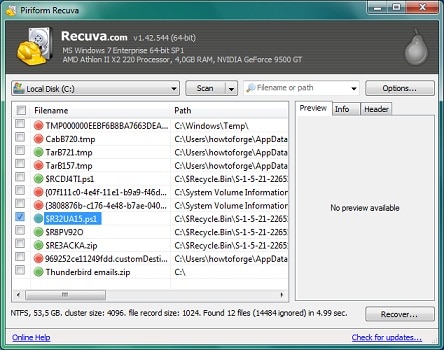
6. Stellar Phoenix Data recovery
Stellar Phoenix tiene como objetivo recuperar los archivos perdidos, eliminados y dañados de varios dispositivos de almacenamiento. También ofrece una versión gratuita con características atractivas y una interfaz fácil de usar. Es un programa muy fácil de usar que no requiere conocimientos técnicos.
Está disponible para su descarga gratuita tanto en plataformas Windows como MacBook, lo que hace que su uso sea flexible. Cuenta con un servicio de atención al cliente que te da mucho apoyo, lo que lo convierte en una opción de recuperación de programa muy completa.
Lo mejor de stellar Phoenix es que, tiene una interfaz muy fácil de usar que, admite múltiples archivos. Su versión gratuita ofrece una recuperación de datos gratuita de hasta 1 GB. Puede recuperar datos de más de 5 TB. La desventaja es que, soporta un sistema de archivos muy limitado en Windows y Mac. Además, no ofrece soporte para unidades ópticas en la recuperación de datos estelares.
7. ICare Data Recovery.
ICare Data Recovery es un excelente programa de recuperación de datos que permite sobrescribir los archivos. Su versión gratuita también está disponible para su descarga. La versión gratuita proporciona dos modos de escaneo que recuperan datos de la papelera de reciclaje y también proporciona un escaneo avanzado.
Lo mejor de todo es que, ofrece una recuperación de datos ilimitada en la versión gratuita. También tiene un escaneo avanzado que lo convierte en un gran programa para recuperar datos. La desventaja es que, no tiene un escaneo profundo para la versión gratuita y carece de recuperación de particiones en la versión gratuita.
8. PC Inspector File Recovery
Como su nombre indica, Pc Inspector File Recovery es el más adecuado para recuperar archivos de Windows. Ofrece la versión gratuita del programa de recuperación de datos con varias herramientas como Clone Maxx, administrador de tareas, guardia FS, y la recuperación inteligente de inspector de equipo y muchas otras opciones. Es uno de los mejores programas recomendados para la recuperación de archivos perdidos en la computadora.
La principal ventaja del programa PC Inspector File Recovery es que, tiene una licencia gratuita. Puedes recuperar varias particiones perdidas. También, es compatible con varios tipos de archivos como Word, PDF, correo electrónico, documentos, etc.
La desventaja es que, tiene una interfaz de usuario muy compleja, por lo que, se convierte en un pequeño reto para alguien que no es tan conocedor de la tecnología o del uso de dicho programa de recuperación. La otra desventaja es que, sólo es compatible con Windows por lo que, sólo los usuarios de Windows pueden tomar la ventaja.
Más Artículos Relacionados:
¿Cómo Reparar Archivos Corruptos con Stellar File Repair?
Como se describió anteriormente, el programa Stellar File Repair es uno de los mejores programas utilizados para reparar archivos de Excel, PowerPoint, Word y zip. La reparación de archivos es un proceso muy fácil y requiere los siguientes pasos para hacerlo.
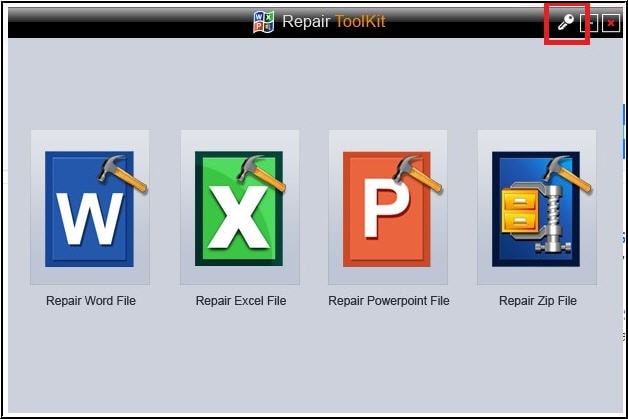
Pasos para reparar el archivo corrupto de Excel:
- Al llegar a la página de inicio, selecciona el archivo de Excel corrupto para la reparación. Puedes hacerlo haciendo clic en la carpeta o buscar la ubicación si el archivo no es conocido.
- Inicia el proceso de escaneo haciendo clic en el botón de escaneo. A medida que, el proceso de exploración se inicia obtendrás la notificación en tu escritorio.
- Obtendrás la vista previa de los archivos escaneados frente a tu pantalla para verificar el contenido de la vista previa.
- Para guardar el archivo, haz clic en el botón de guardar del archivo reparado y elige la ubicación donde deseas guardar tu archivo.
- Haz clic en el botón de Aceptar y obtendrás tu archivo en tu ubicación.
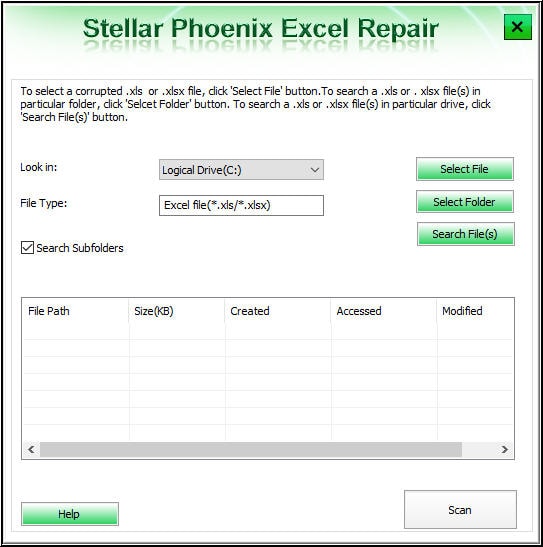
Pasos para reparar el archivo de Powerpoint:
- Al llegar a la página de inicio, selecciona el archivo de PowerPoint dañado para la reparación. Puedes hacerlo haciendo clic en la carpeta o buscar la ubicación si el archivo no es conocido.
- Selecciona todos los archivos haciendo clic manualmente en todos ellos en una carpeta de PowerPoint en particular. El total de archivos seleccionados se mostrará en la parte inferior de la página.
- Inicia el proceso de escaneo haciendo clic en el botón de escaneo. A medida que, el proceso de escaneo se inicia obtendrás la notificación en tu escritorio.
- Obtendrás la vista previa de los archivos escaneados frente a la pantalla para verificar el contenido de la vista previa.
- Para guardar el archivo, haz clic en el botón de guardar del archivo reparado y elige la ubicación donde quieres guardar tu archivo.
- Haz clic en el botón de Aceptar y obtendrás tu archivo en la ubicación.
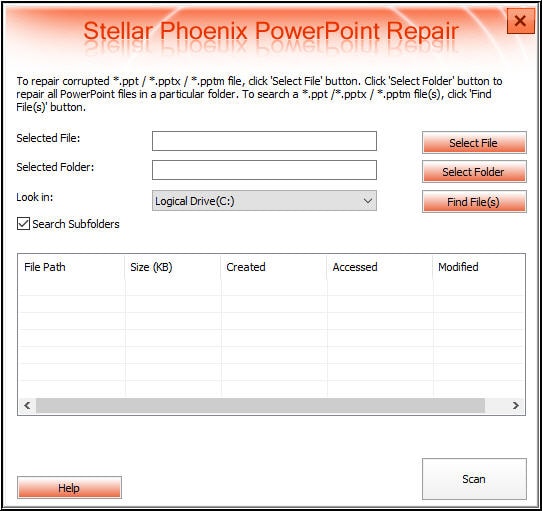
Pasos para reparar el archivo de Word:
- En el botón de la página de inicio, selecciona el archivo de Word corrupto para la reparación. Puedes hacerlo haciendo clic en la carpeta o buscar la ubicación si el archivo no es conocido.
- Selecciona todos los archivos haciendo clic manualmente en todos ellos en una carpeta de Word en particular. El total de archivos seleccionados se mostrará en la parte inferior de la página.
- Inicia el proceso de escaneo haciendo clic en el botón de escaneo. Cuando se inicie el proceso de escaneo, recibirás una notificación en tu escritorio.
- Obtendrás la vista previa de los archivos escaneados frente a la pantalla para verificar el contenido de la vista previa.
- Para guardar el archivo, haz clic en el botón de guardar del archivo reparado y elige la ubicación donde deseas guardar tu archivo.
- Haz clic en el botón de Aceptar y obtendrás tu archivo en la ubicación.
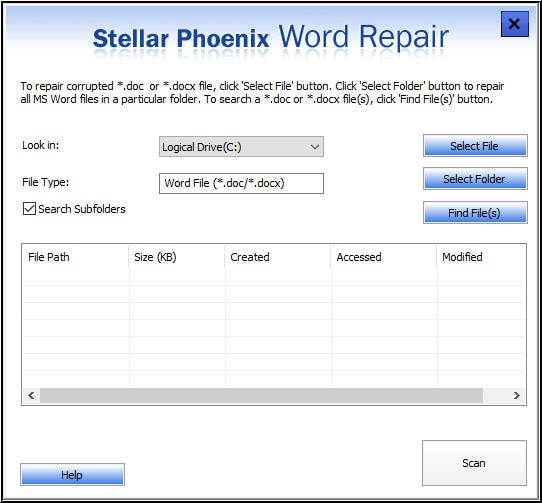
Pasos para reparar el archivo zip:
- En el botón de la página de inicio, selecciona el archivo Zip corrupto para repararlo. Puede hacerlo haciendo clic en la carpeta o buscando la ubicación si no conoces el archivo.
- Selecciona todos los archivos haciendo clic manualmente en todos ellos en una carpeta de archivo zip en particular. El total de archivos seleccionados se mostrará en la parte inferior de la página.
- Inicia el proceso de escaneo haciendo clic en el botón de escaneo. A medida que, el proceso de escaneo se inicia, obtendrás la notificación en tu escritorio.
- Obtendrás la vista previa de los archivos escaneados frente a la pantalla para verificar el contenido de la vista previa.
- Para guardar el archivo, haz clic en el botón de guardar del archivo reparado y elige la ubicación donde deseas guardar tu archivo.
- Haz clic en el botón de Aceptar y obtendrás tu archivo en tu ubicación.
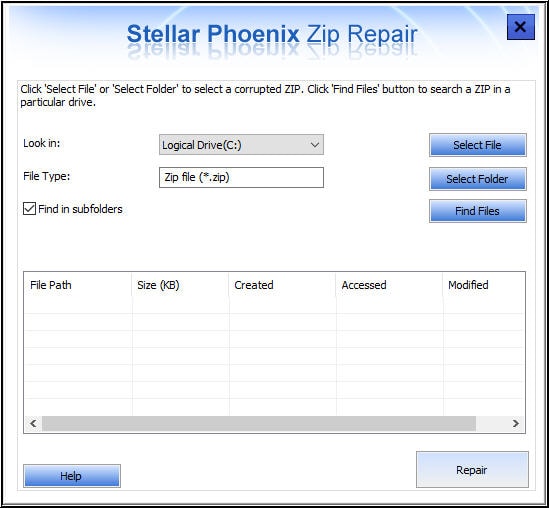
Conclusión
La pérdida de archivos puede ser una situación tremenda y, para salir de esta situación tremenda, Recoverit juega un papel muy importante. Proporciona características sorprendentes como la exploración profunda avanzada, los filtros de búsqueda, las pausas y las opciones de detención. Estas características hacen que Recoverit sea una de las mejores opciones para recuperar datos. Además, Recoverit es muy fácil de usar y cualquier principiante, puedes utilizarlo fácilmente para recuperar los archivos perdidos. Su versión gratuita está disponible para su descarga gratuita, así que ¿qué estás esperando? Descárgalo ahora.
Soluciones para archivos
- Recuperar documentos
- Borrar y recuperar archivos
- ¿Cómo Eliminar archivos?
- ¿Cómo Recuperar Archivos Eliminados Permanentemente?
- ¿Cómo recuperar archivos gratis?
- ¿Cómo recuperar archivos de Illustrator eliminados?
- Eliminar y recuperar más





Alfonso Cervera
staff Editor